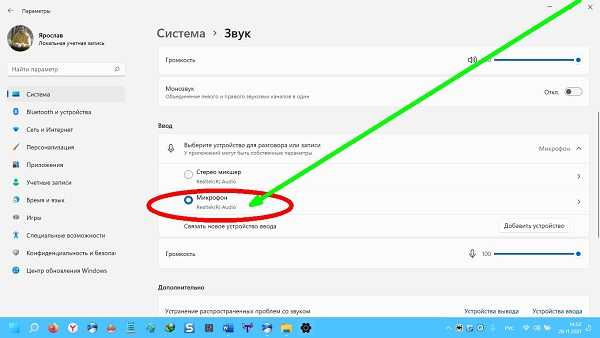
Microsoft переработала множество интерфейсов в Windows 11, и это навсегда. Это не только эстетически лучше, но и удобнее и проще.
Только если вы привыкли к определенному образу действий, вам нужно время, чтобы приспособиться к чему-то новому.
То же самое и с Windows 11. Обновленные интерфейсы могут затруднить поиск. Переходите ли с винды 10 на 11 в компьютерах, это не имеет значения.
Управлять настройками записывающего устройства в Windows 11 очень просто. На самом деле, включить / выключить проще, чем когда-либо, поскольку он не слишком глубоко заложен в настройках. При правильном подходе все произойдет одним щелчком, точнее всего лишь пара щелчков мышью.
Включение микрофона на windows 11
Откройте «Настройки» и перейдите безопасность в меню навигации слева и нажмите «Микрофон» справа.
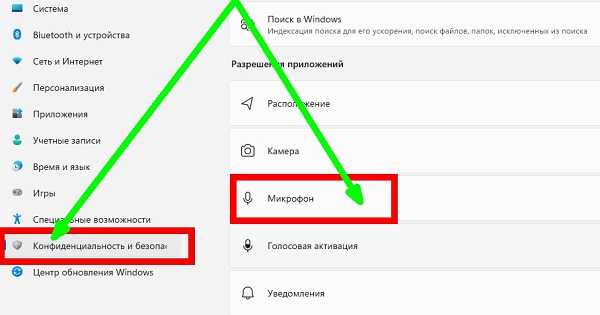
Для полной блокировки или чтобы включить микрофон, правильно установите ползунок-переключатель «Доступ».
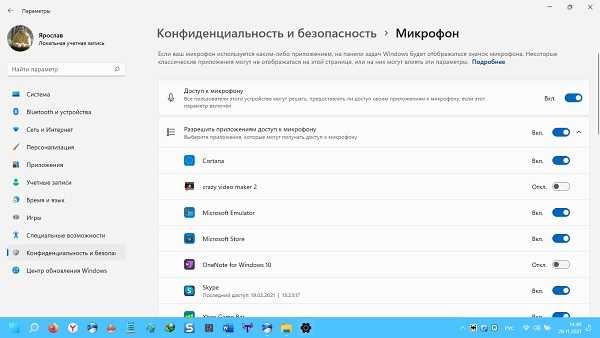
Он включит или отключит полный запрет / доступ для всех функций, независимо, какое микрофонное устройство вы используете. У вас будет возможность полностью запретить определенные микрофонные устройства, если хотите.
Как включить шумоподавление микрофона на windows 11
Чтобы начать работу, жмите значок шестеренки, чтобы открыть настройки, или просто найдите «Параметры» в поиске в меню «Пуск», чтобы перейти к этому окну.
Вторым в списке будет «Звук». Выберите его. В разделе «Запись» вы можете предварительно просмотреть все устройства ввода звука, обычно микрофоны, которые были или все еще подключены к вашему ПК с Windows 11.
Найдите свой микрофон в этом списке, щелкните его имя и переходите в свойства. В этом окне нас интересует раздел «Слушать».
Это позволит вам проверить, связаны ли гудение и статический шум с оборудованием, что означает, что ваш микрофон неисправен или это связано с программным обеспечением.
Убедитесь, что «Воспроизведение с устройства» выбрано «Устройство воспроизведения по умолчанию». В разделе «Дополнительно» отметьте два параметра эксклюзивного режима, которые позволят другим приложениям взять на себя управление программы.
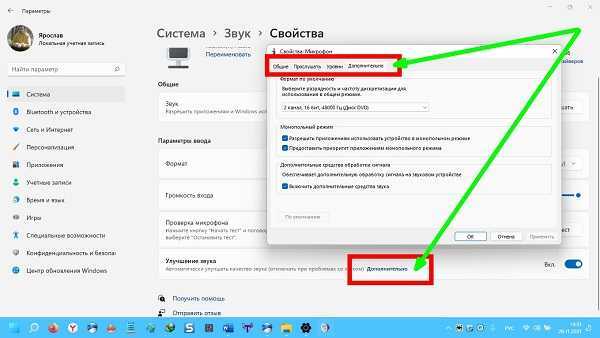
Параметр «Формат по должен быть установлен на 44 100 или 48 000 Гц. Все, что указано выше, должно быть полезно аудиофайлам, использующим дорогостоящее оборудование.